XMind是一款简单易用、功能强大的商业思维导图软件,XMind应用先进的Eclipse RCP 软件架构,全力打造易用、高效的可视化思维软件,强调软件的可扩展、跨平台、稳定性和性能。XMIND能够协助用户快速捕捉创意与灵感,通过直观、友好的图形化操作界面,将思想、策略及商务信息转化为行动蓝图,全面提升企业办公效能。
-
功能强大、直观、省时查看
-
可视化思维导图软件查看
-
办公软件合集查看
-
项目管理思维导图软件查看
-
文稿演示软件查看
XMind基本功能
头脑风暴
XMIND头脑风暴模式主要由两部分组成:全屏的编辑器和计时器。头脑风暴是一个激发创意的好办法。
点击XMIND软件右上角的“灯泡”图标就可以进入头脑风暴模式。全屏编辑器同时还拥有全部的编辑功能,虽然没有菜单和工具栏,我们可以使用快捷键+右键菜单来添加联系、外框、概要、标签、图标等等可视化信息。
计时器使用得当可以很好的帮助我们提高工作效率,尤其是在会议中,会很好的激发小伙伴们的思维,一不小心跳出好的想法。
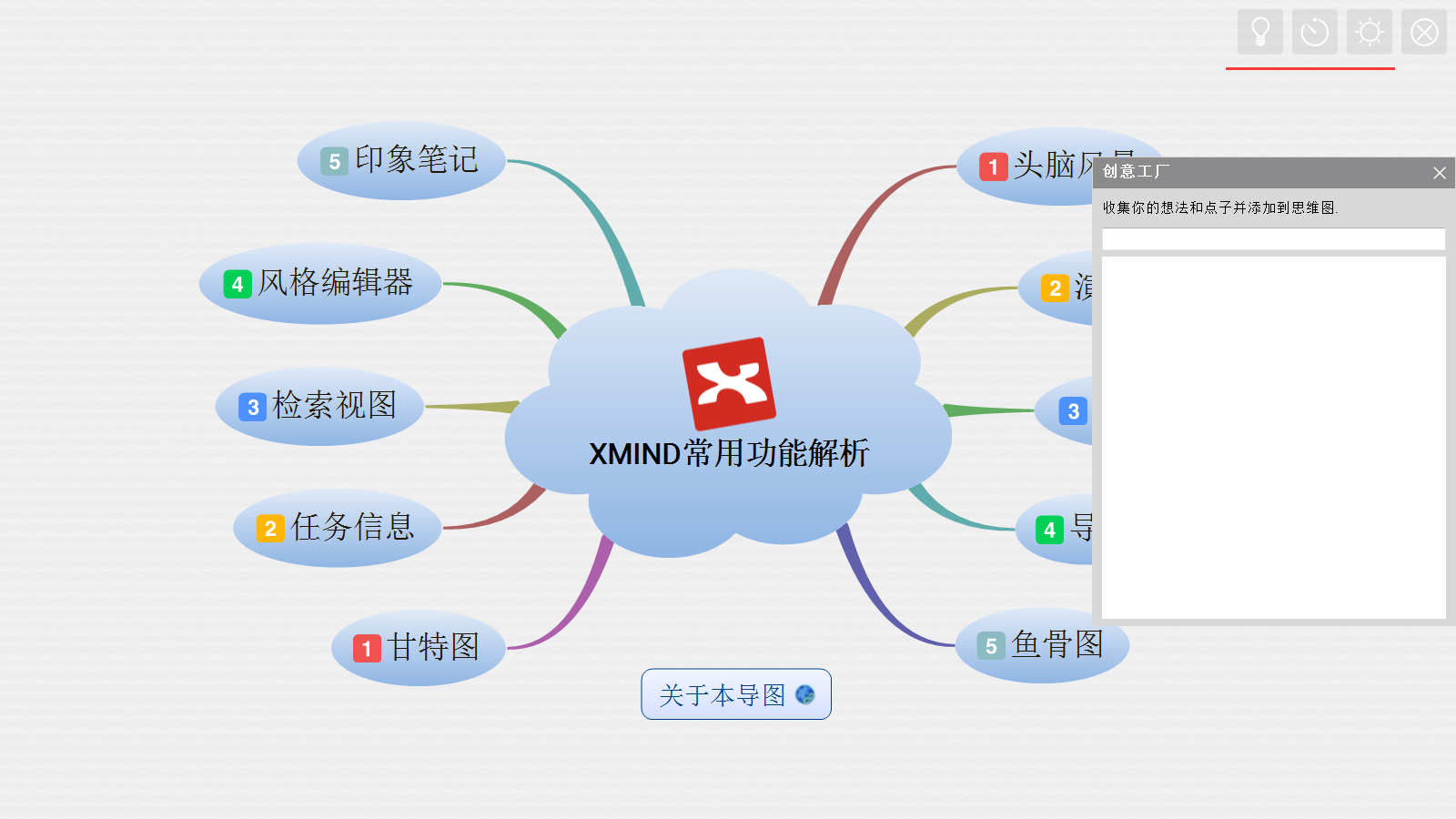
演示模式
XMIND演示模式是将当前思维图以全屏的形式展现在您的电脑屏幕上,同时,只有被选中的主题才会在屏幕中央高亮显示出来。您可以使用快捷键来完成全部的操作,如查看、浏览、编辑等等。
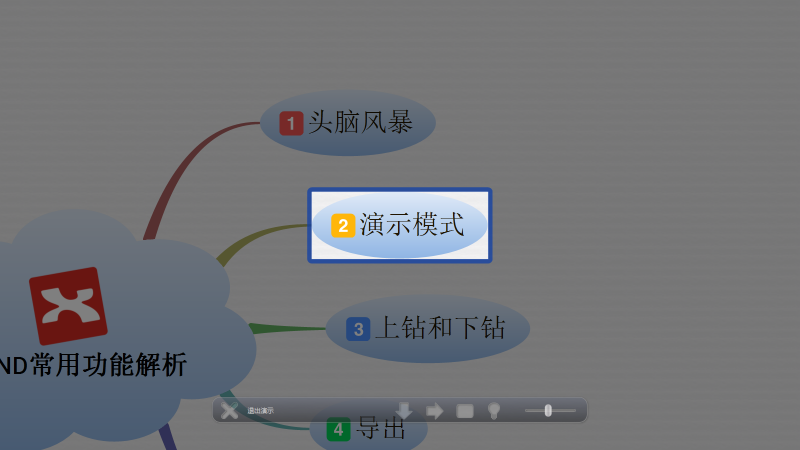
上钻和下钻
XMIND软件的上钻和下钻功能,让您更加便利地专注于思维图的某一个分支。当选择一个主题,并且下钻(快捷键F6)时,这个主题及其子主题会出现在一个以其为中心主题的新图中,但这仅仅是一种暂时的状态。您可以通过上钻返回到原图,也可以将此状态的图另存为一个新的文件。
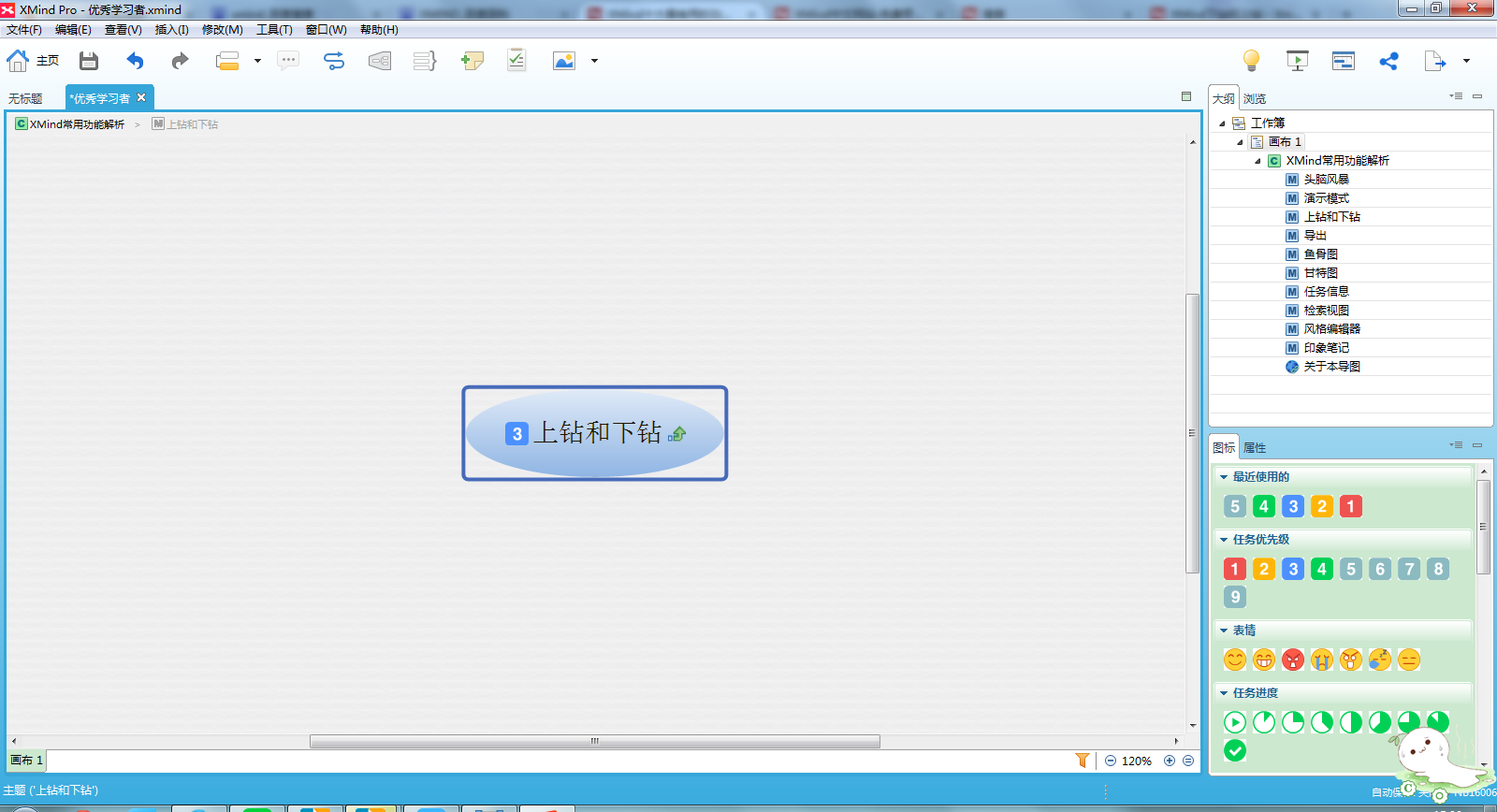
导出
XMIND导出功能是用户在熟悉不过的了,也向来受大众所关注。软件支持多种文件格式的导出,例如FreeMind,图片(BMP,PNG,JPG),纯文本文件 (.txt),HTML文件等。在XMIND增强版中,您还可以将思维图导出至更多的格式,例如MindManager文件,矢量图(SVG),PDF文档或思维图,微软办公套件Word/PPT演示文件/Excel表格文件等。
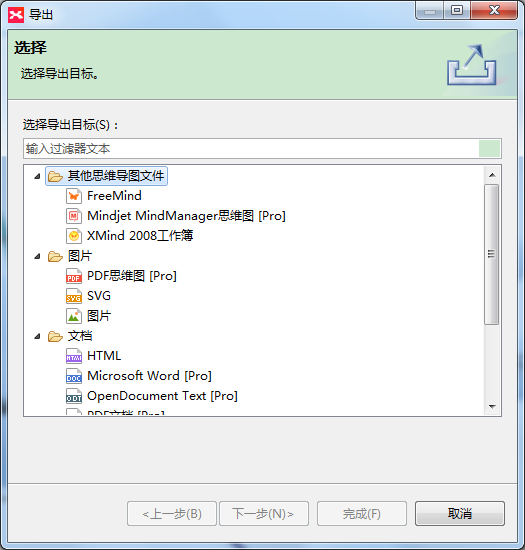
鱼骨图
鱼骨图(又名因果图、石川图),是一种发现问题“根本原因”的分析方法,现代工商管理教育将其划分为问题型、原因型及对策型鱼骨图等几类。生成一系列分支帮助用户在复杂的想法或事件中可视化组织因果关系。通过鱼骨图,您可以快速捕获事件之间的相关性并采取适当措施加快项目进度。
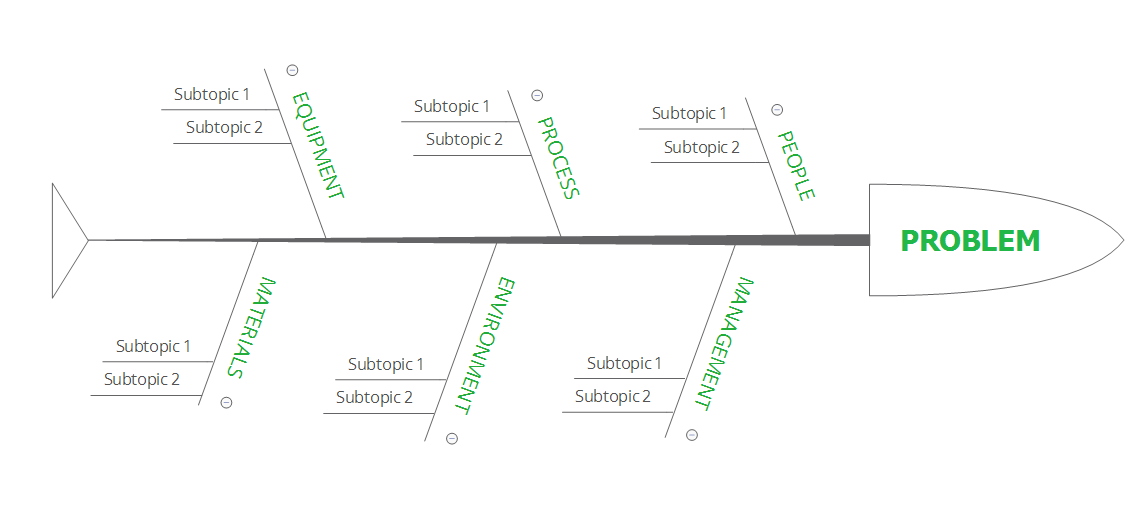
XMind软件特色
1、灵活的可视化信息平台
简洁灵活的可视化信息表达方式,关键业务信息将更加直接,更顺畅地在企业内部流动。
2、轻松组织信息
XMIND通过拖放操作调整思路的逻辑关系和层次结构,帮助用户轻松地整理脑海中凌乱的思绪和爆炸式的信息,令您更快的开发思想,构建更完美的计划。
3、让协作更加轻松顺畅
基于Eclipse RCP的XMIND可以与MS Office、Open Office无缝链接,为团队提供多样化的信息展示方式。通过形象的头脑风暴和计划来节约时间,然后将内容导出成图像,PDF文档等,然后整合到引导项目的管理工具上。
4、提交功能强大的报告
使用XMIND模式将您的图形显示给他人,或者将图形内容导出到Microsoft PowerPoint、Word中,令复杂的思想和信息得到更快的交流。
5、全面提升办公效能
XMIND能帮助商务人士和小组在少的时间内完成多的任务。使用这些被证明有效的内容组织方法,能够提高会议效率和加快决策进程。
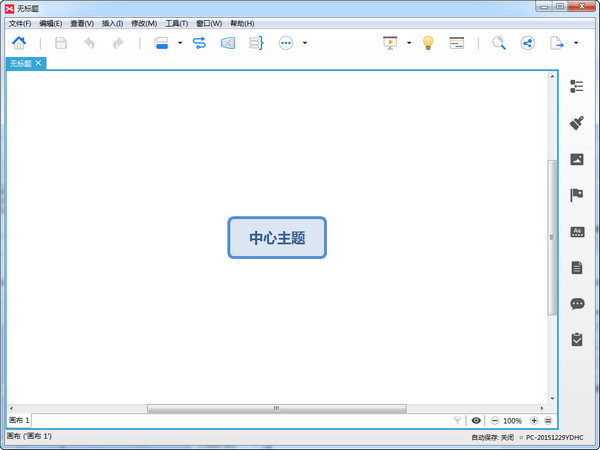
XMind安装步骤
1、 从华军软件园下载XMIND软件包,解压缩后,双击打开安装向导,点击Next;
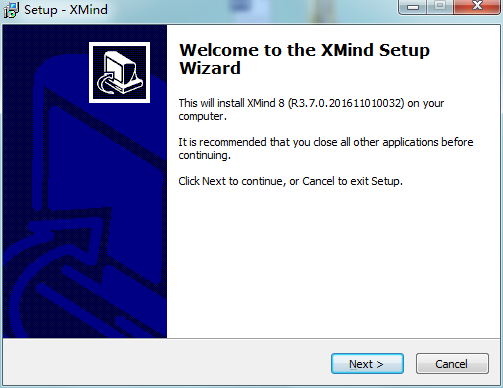
2、进入XMind思维导图软件安装协议界面,勾选“I accept the agreement”,单击Next;
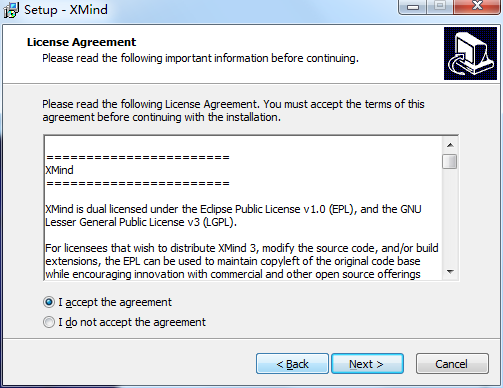
3、选择XMind安装位置,软件默认安装路径是C盘,点击Browse(浏览)自定义软件安装位置,然后单击Next;
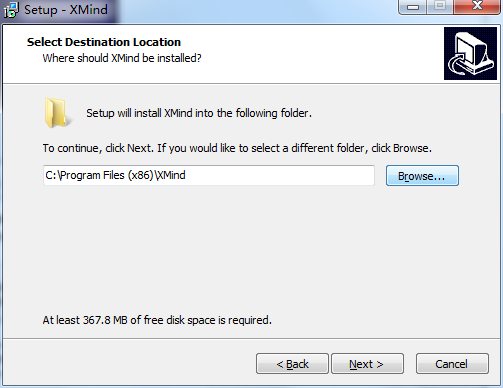
3、安装完成,单击“Finish”,完成XMIND安装;
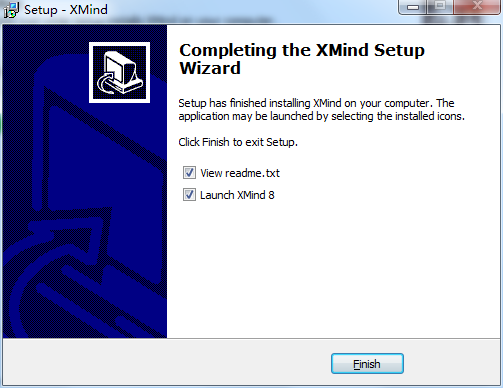
XMind使用方法
怎么画流程图
第一步:点击【新建空白图】,出现一个中心有中心主题的空白图纸。
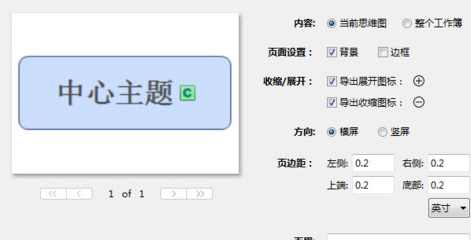
第二步:修改中心主题名称。双击中心主题,然后输入要修改成的名称。
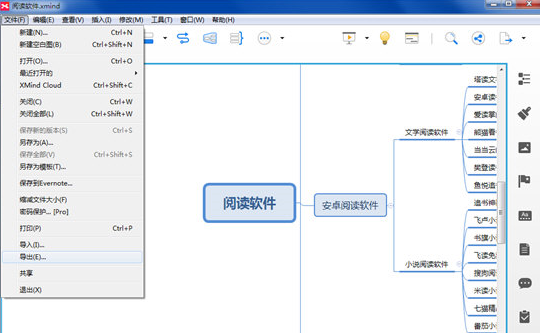
第三步:插入第二层级主题。选中【中心主题】,然后点击【鼠标右键】,选择【插入】,选择【子主题】,根据自己的需求插入多个二层层级主题,双击分支主题,就可以对其进行重命名。
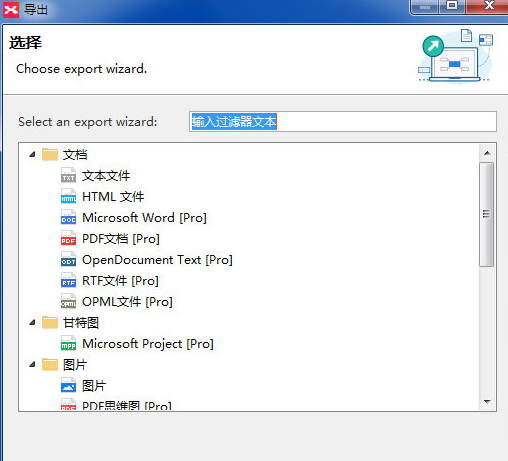
第四步:插入更多层级的主题。按照第三步的方法,可以分别插入第三、第四、第……级主题。
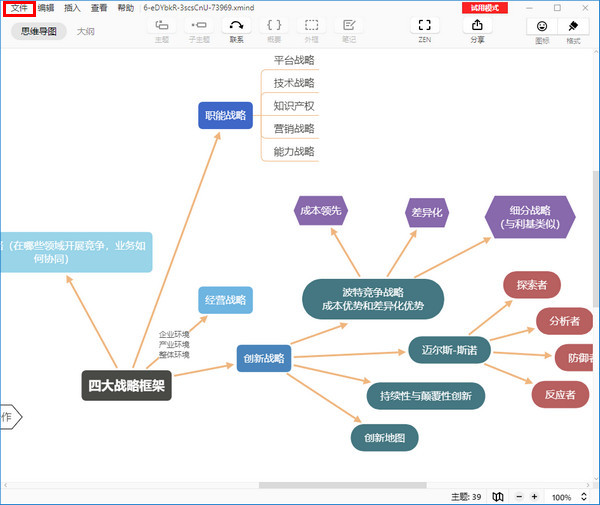
XMind常见问题
问题一、XMind提示安装无效配置路径解决方法
在安装XMind时,有童鞋遇到了错误的安装提示,本文就安装XMind时出现错误提示Invalid Configuration Location的情况进行讲解。
问题描述:
安装时出现如下错误提示窗口,提示Invalid Configuration Location。
问题分析:
1.大都是Win64位操作系统却选择安装了32位的XMind软件,不兼容罢了(一般64位的系统都是兼容32位的系统,只是有些软件没有优化好吧)。这并不是什么严重的问题,只是软件XMind的配置和电脑系统的配置不一致导致而已。重新下载个64位的软件即可。
2.过去的Vista 系统中,使用的是"Application Data"文件来暂存用户临时数据,而现在Win7或Win8大都是用 “AppData/Roaming”文件。这两者是等效的,只有有些软件没有特此优化而已。因此,我们只需要稍作修改,更新软件的配置文件指向 "AppData/Roaming" 文件即可。
问题解决:
1、右击XMind打开属性,找到XMind安装包的位置,或者你直接打开XMind安装包文件夹。
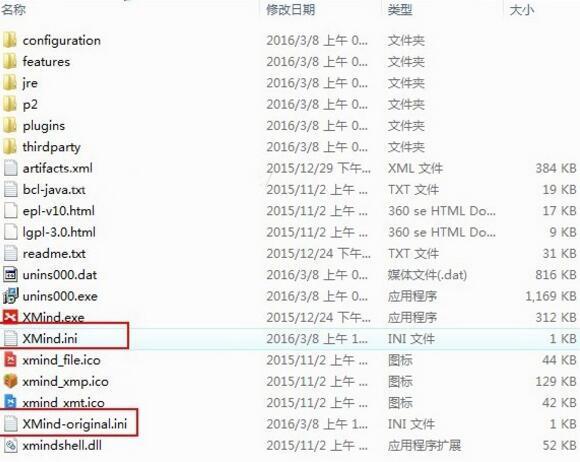
2、用记事本打开两个文件:“XMind.ini”和“XMind-original.ini”。
3、将两个文件的Application Data改为“AppData/Roaming”即可。
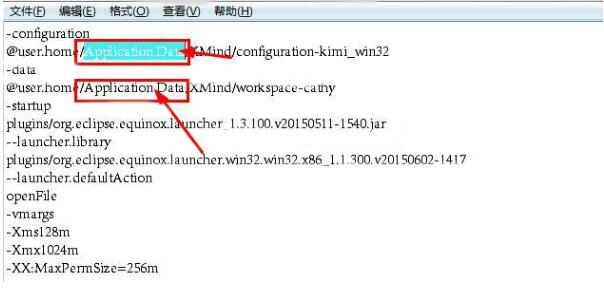
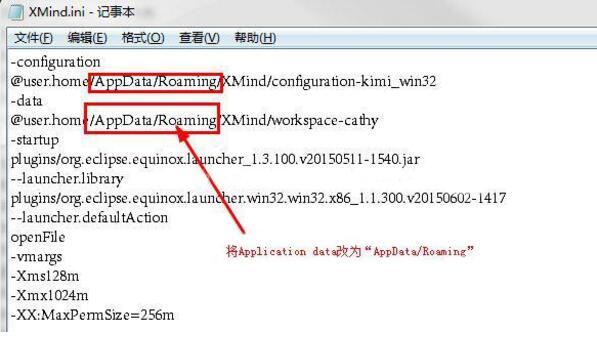
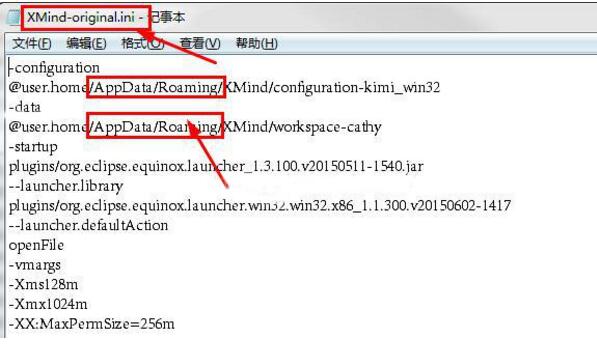
4、保存好,尝试着重新打开运行XMind思维导图,问题便能解决啦!
问题二、XMind保存出错怎么办?
Windows版XMind保存报错提示:
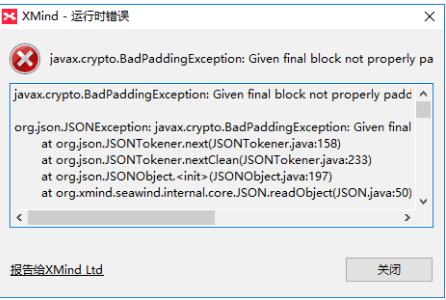
解决方法:
删除电脑中workspace里面的seawind文件夹,具体步骤如下:
1.在计算机中,通过点击或直接C盘搜索seawind,定位到C盘AppData下XMind中的seawind文件夹,删掉整个文件夹;

2. 删除后,重新启动软件。如果上述操作后依然不能保存,重新安装一下XMind软件即可。
问题三:XMind怎么调整打印?
答:首先我们打开软件,制作一个思维导图,完成以后点击文件选项;
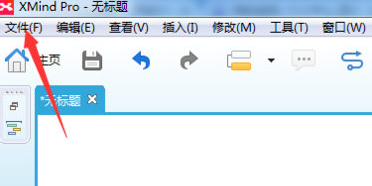
然后会出现一个打印的选项,点击一下就会弹出一个界面,我们点击下一步,当然如果你想要调整窗口的话可以进行调整,比如可以选中背景和边框,设置页边距等等,具体还是看用户自己的要求。
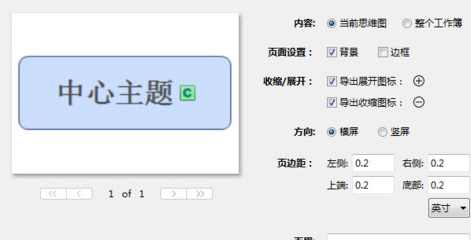
最后开始打印就可以了,如果是打印为导出pdf的文件,然后可以在电脑要保存的路径位置中进行选择。
问题四:XMind怎么导出PDF?
答:首先我们来演示一下如何导出思维导图为PDF文档。
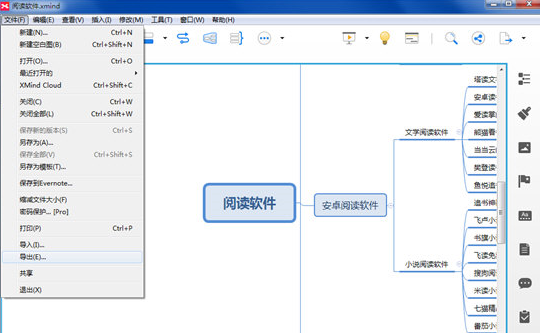
选择【文件】-【导出】功能按钮。
在新出现的界面中选择【PDF文档】并点击【下一步】按钮。
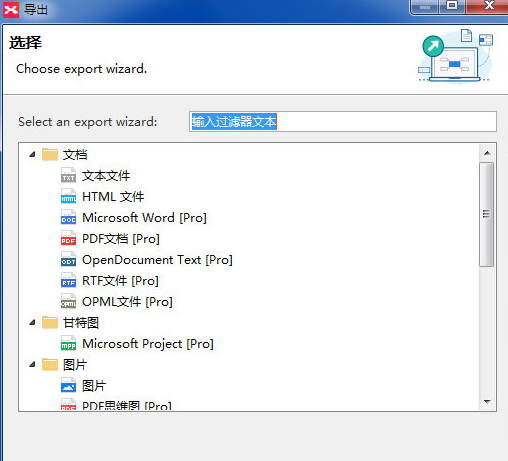
在导出界面选择设置:纸张尺寸、方向、分辨率和文档存储位置。完成设置后点击【完成】按钮。
如果点击【完成】按钮后出现错误提示,很有可能是分辨率设置的太大了,调小分辨率再次确定即可。
问题五:XMind如何导入/导出文件?
答:1.运行 XMind后,点击文件 > 导入于。
2.选择导出文件的格式。
XMind同时支持 PNG、PDF、文本、Word、Excel、OPML、TextBundle 的多种文件形式的导出。您可以在完成思维导图编辑后,选择导出的格式。
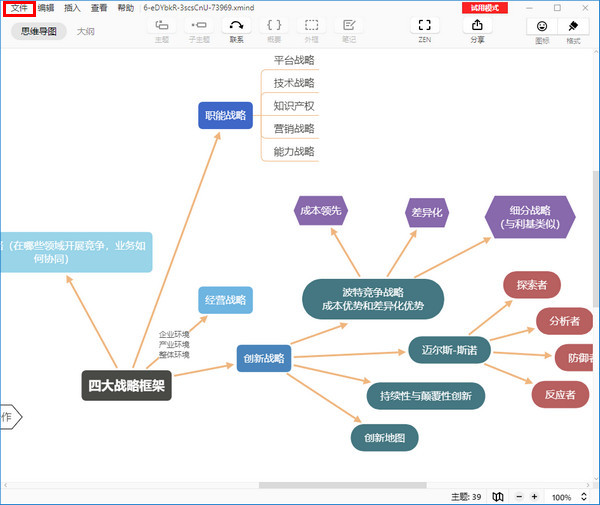
XMind同类软件推荐
1、mindjet mindmanager是一个易于使用的项目管理思维导图软件,能提高项目组的工作效率和小组成员之间的协作性。mindjet mindmanager思维导图软件作为一个组织资源和管理项目的方法,可从脑图的核心分枝派生出各种关联的想法和信息。
下载地址:http://www.onlinedown.net/soft/82527.htm
2、iMindMap是一款功能强大的思维导图软件,自带繁体中文。iMindMap是一个让您集思广益无限发挥的工作区,在出席课程或会议时做笔录、计划任务、规划活动、创建及呈现演示等等。iMindMap包含了各种直观、省时的功能以协助您减轻繁忙的日程,同时也将让你所做的一切都添加了一份创意。
下载地址:http://www.onlinedown.net/soft/1108978.htm
3、Xmind ZEN(思维导图软件)是一款全新的思维导图软件,Xmind ZEN采用全新的内核,拥有经典Xmind操作体验,完美坐到一种全新却不失经典的体验。软件对所有主题进行了重新设计,为您的每一张导图都注入新的活力。对导图中的每一个字体都增加了渲染,让每一副思维导图即简单又美观。除此之外,Xmind ZEN拥有特有的ZEN模式,让您拥有绝佳的操作体验。
下载地址:http://www.onlinedown.net/soft/1207578.htm
因版权及厂商要求,华军软件园提供的是XMIND软件的官方下载包。
华军小编推荐:
XMIND 8一直以来是大多数小伙伴常用办公软件软件,在网民心目中的可是有这霸主地位可见一般,华军软件园小编同学推荐广大用户下载XMIND 8使用,快来下载吧,另外还有Microsoft Excel 2016、PDF猫CAD转PDF、Microsoft Word 2020等办公软件提供下载。









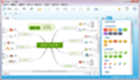


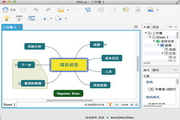
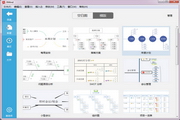











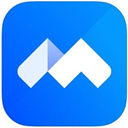

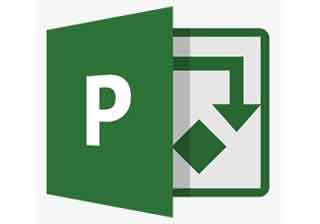
































有用
有用
有用